Vitaj na svojej prvej expedícii v Unity! Tento návod je určený pre teba, ak ešte nemáš žiadne skúsenosti s Unity. Naučíš sa, ako efektívne využívať užívateľské rozhranie a aké sú základné funkcie softvéru. Ako východiskový bod pre tvoj 3D dizajn v architektúre ponúka Unity rôzne možnosti na vytvorenie pôsobivých 360° pohľadov.
Hlavné zistenia
Užívateľské rozhranie Unity je intuitívne a prehľadne navrhnuté. Budeš využívať dôležité okná ako Hierarchia, Inšpektor a konzolové okno na správu tvojej scény. Mimo toho máš prístup k nespočetnému množstvu zdrojov v Asset Store, ktoré môžu obohatiť tvoje projekty. Základné nástroje na pohyb, rotáciu a škálovanie objektov sú ti k dispozícii na prispôsobenie tvojej prostredia.
Podrobný návod
Otvoriť Unity a spoznať užívateľské rozhranie
Keď otvoríš Unity, objaví sa upratané užívateľské rozhranie, ktoré ti poskytne dobrý prehľad o tvojom pracovnom prostredí. Na ľavej strane nájdeš okno hierarchie, v ktorom sú uvedené všetky objekty tvojej scény, presne tak, ako si zvyknutý z Cinema 4D. Tu môžeš vidieť hlavnú kameru a smerové svetlo, ktoré sú predvolene prítomné v každej novej scéne.

Navigácia v 3D priestore
Ovládanie v okne scény je podobné ako v Cinema 4D. Aby si sa mohol pohybovať, podrž Alt kláves a používaj ľavé tlačidlo myši na rotáciu. Stredné tlačidlo myši môžeš použiť na posúvanie, zatiaľ čo priblíženie sa vykonáva pravým tlačidlom myši. Existujú rôzne zobrazenia, ako „Tieňované“ a „Drôtový rám“, ku ktorým sa môžeš kedykoľvek dostať, aby si zmenil pohľad na svoje objekty.
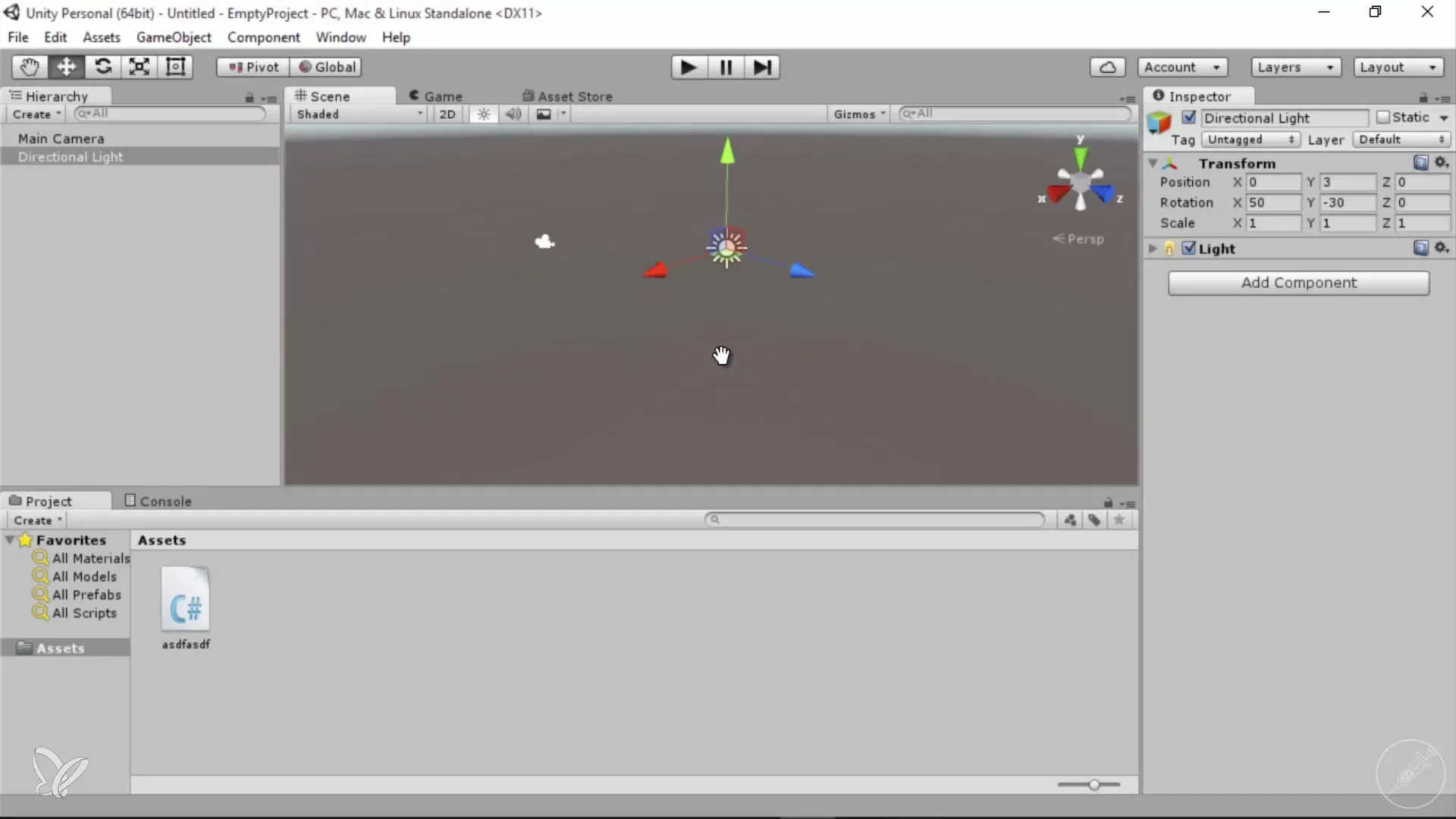
2D a ortogonálne pohľady
Na úpravu svojich modelov môžeš kedykoľvek prepnúť na 2D pohľad alebo ortogonálne pohľady. Jednoducho klikni na príslušné tlačidlá v hornej časti okna scény. To môže byť užitočné na zabezpečenie presného umiestnenia objektov alebo na optimalizáciu výkonu pri práci vo veľkých scénach.
Pridávanie 3D objektov a ich manipulácia
Aby si do svojej scény pridal 3D objekty, choď do menu a vyber „3D Objekt“. Tu môžeš vybrať rôzne prvky, ako napríklad primitívne objekty ako kocky alebo roviny. Manipulácia s objektmi prebieha podobne ako v Cinema 4D – vyber objekt a použij transformácie, aby si ho presunul, otočil alebo zmenšil.
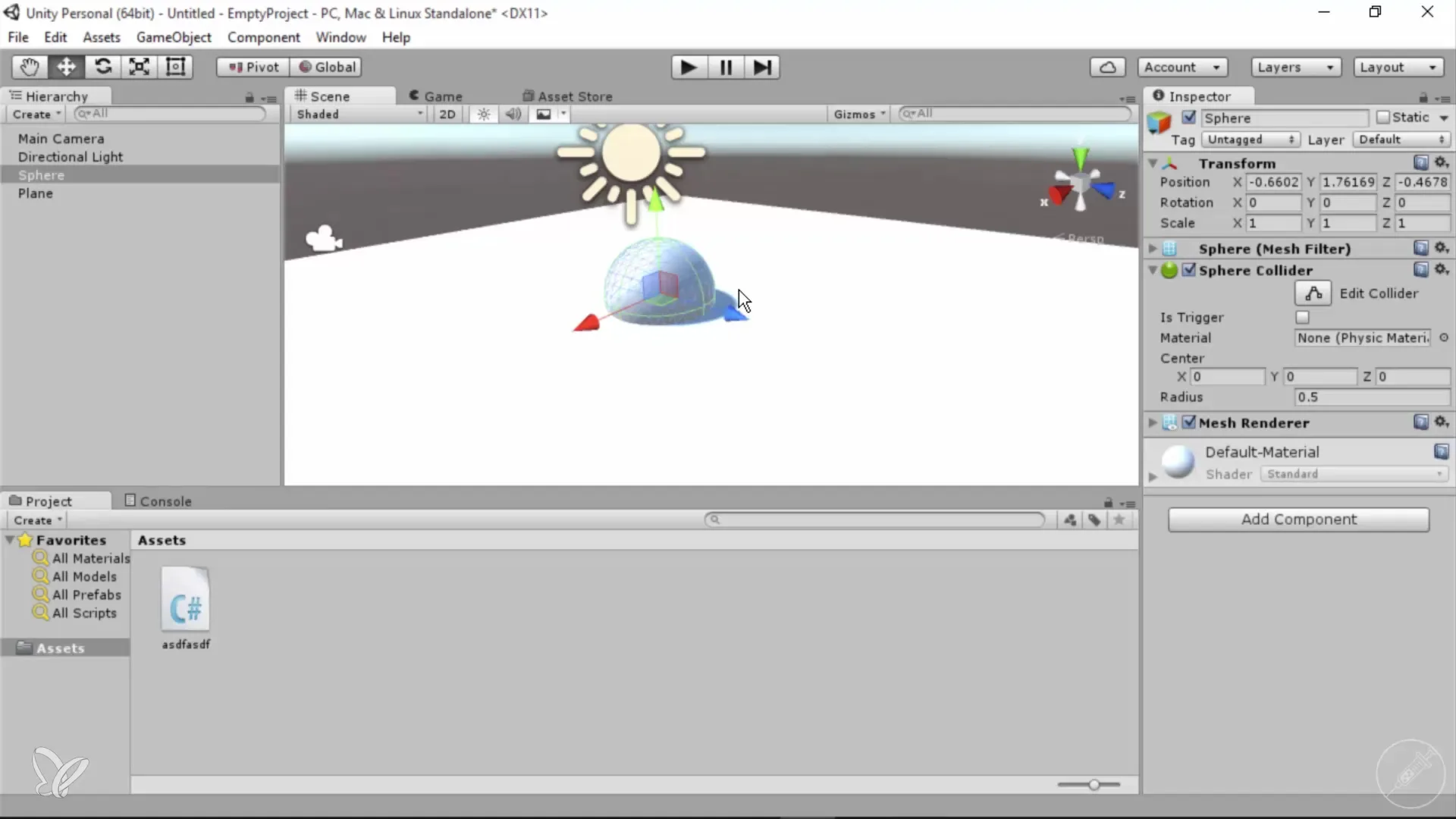
Využívanie správy zdrojov
Asset Store je zlatou baňou zdrojov; tu môžeš stiahnuť rôzne balíky dát so grafikou, modelmi a zvukmi. Aby si importoval zdroje, klikni v menu na „Assets“ a potom na „Import Package“. Pamätaj, že iba potrebné objekty sú viditeľné v tvojom projekte, aj keď v priečinku Asset leží mnoho dát. To pomáha maximalizovať úložný priestor na tvojom pevnom disku.
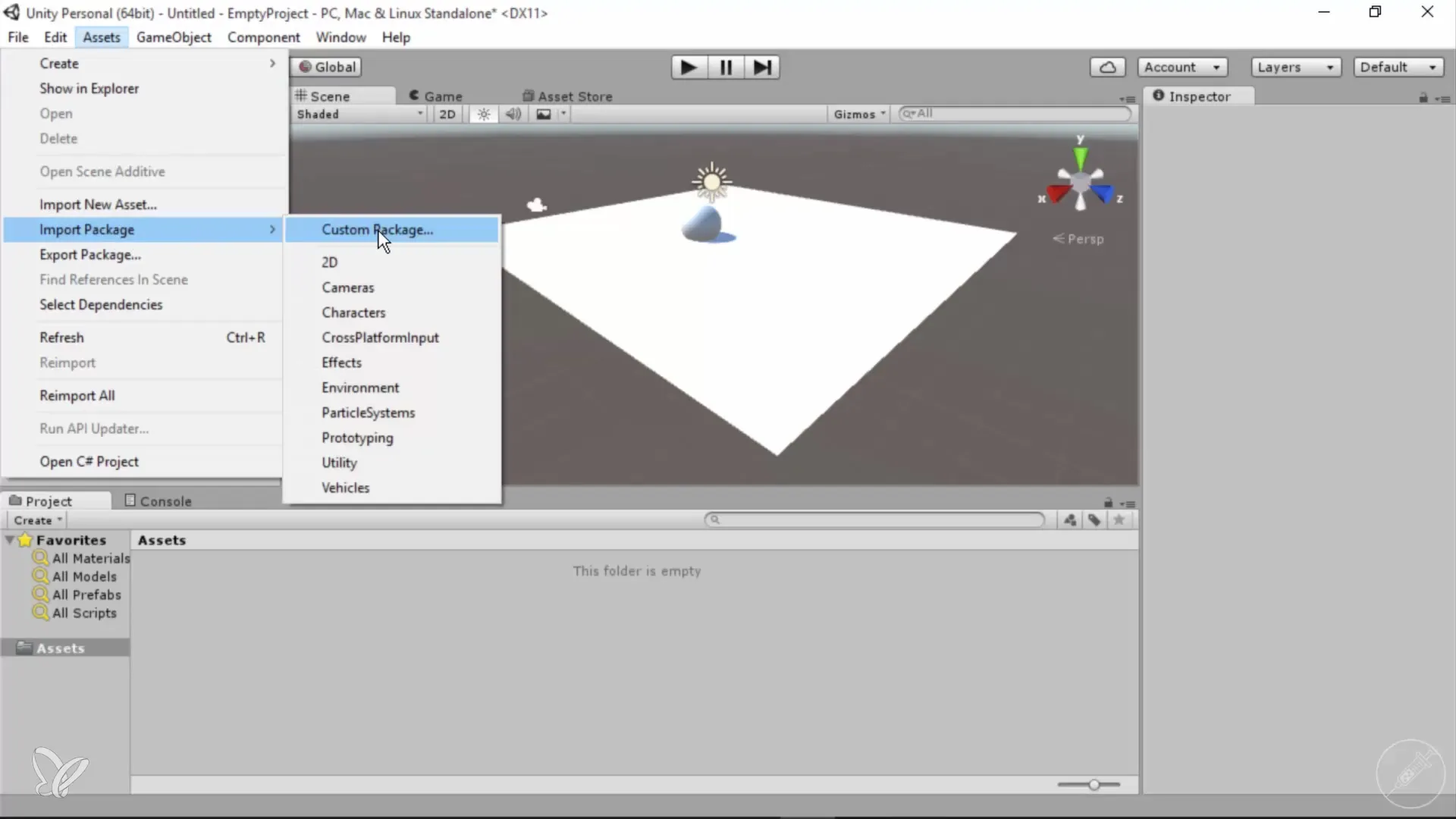
Inšpektor pre atribúty objektov
Inšpektor je základné okno, ktoré ti zobrazuje vlastnosti vybraných objektov. Keď klikneš na hlavnú kameru, vidíš všetky súvisiace atribúty, ktoré môžeš podľa potreby upraviť alebo rozšíriť. Tu máš možnosť pridávať komponenty kliknutím na „Pridať komponent“ a vykonávať požadované nastavenia.
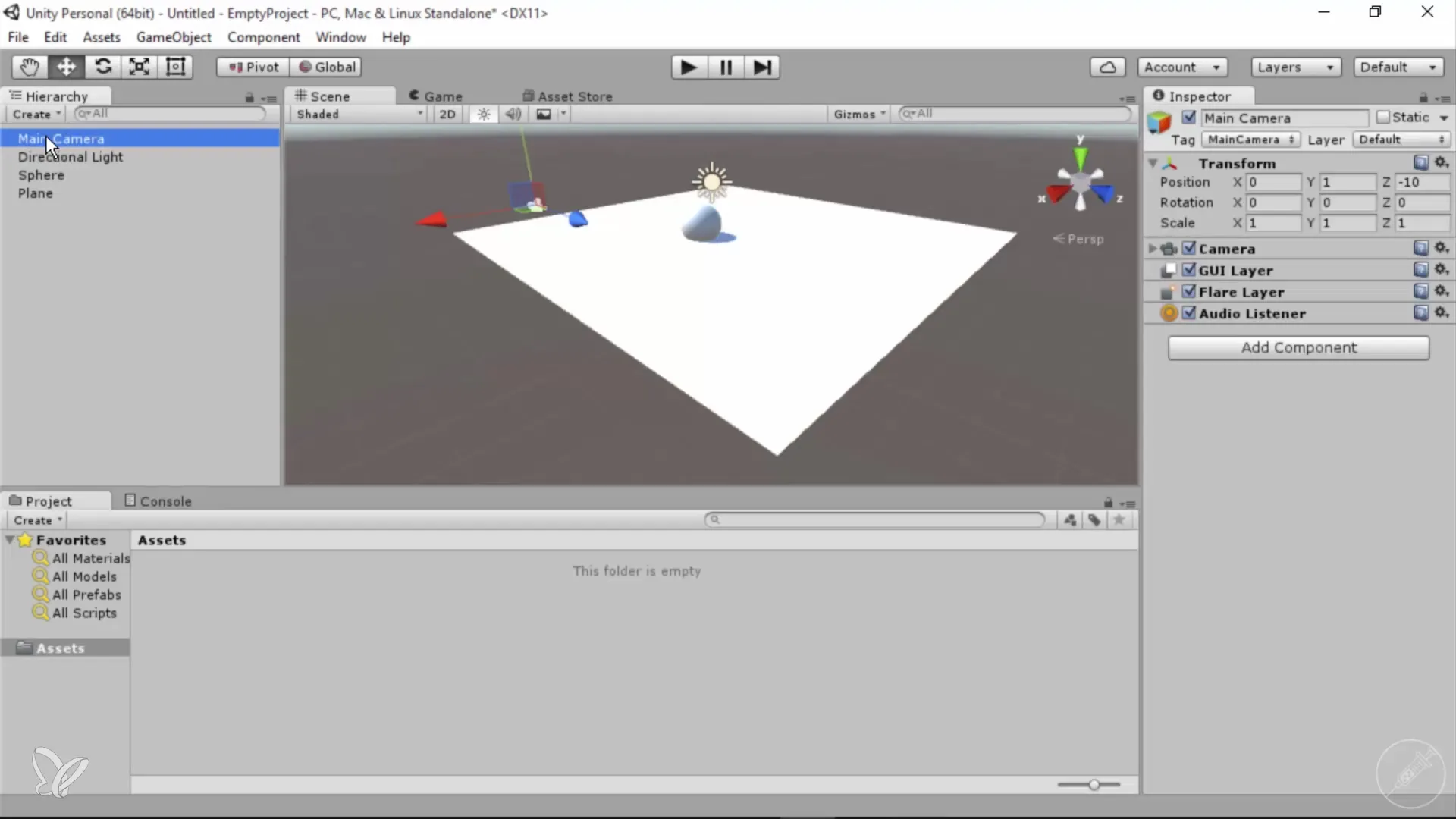
Konzolové okno a chybové hlásenia
Konzolové okno je dôležité pre odstraňovanie chýb. Ak sa pri skriptovaní dopustíš chyby alebo niečo nefunguje podľa očakávania, uvidíš tu relevantné chybové hlásenia. Môžeš použiť toto okno na zaznamenávanie textových výstupov, čo je obzvlášť užitočné, keď vyvíjaš komplexnejšie projekty.
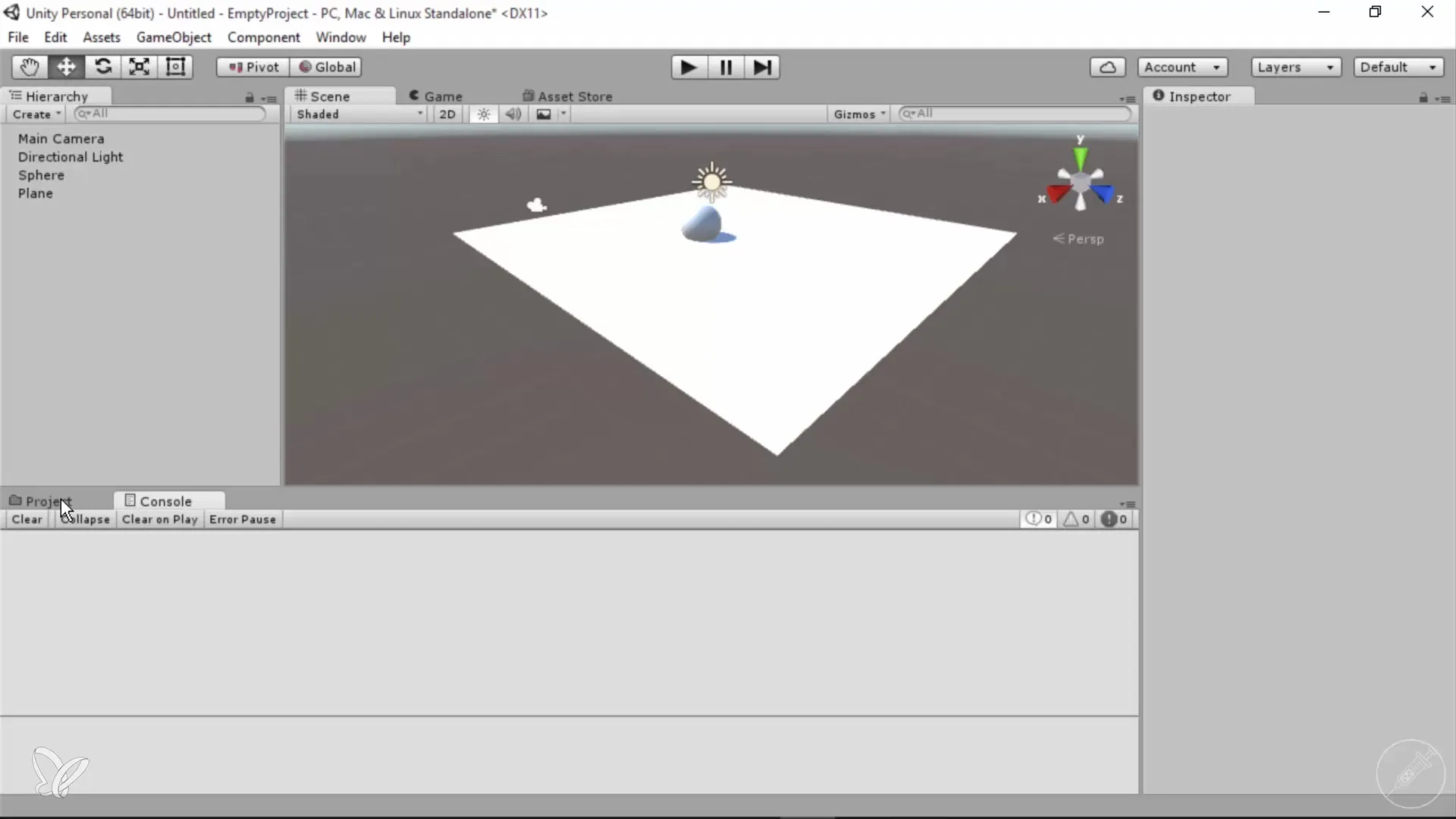
Vytváranie nových skriptov a funkcií
Aby si vytvoril vlastné pohľady a funkcie, môžeš priamo v oblasti zdrojov vytvoriť nové skripty. Klikni pravým tlačidlom myši, vyber „Vytvoriť“ a potom „C# Skript“. Keď vytvoríš skript, môžeš ho priradiť svojej kamere alebo iným objektom, aby si implementoval špecifickú programovaciu logiku.
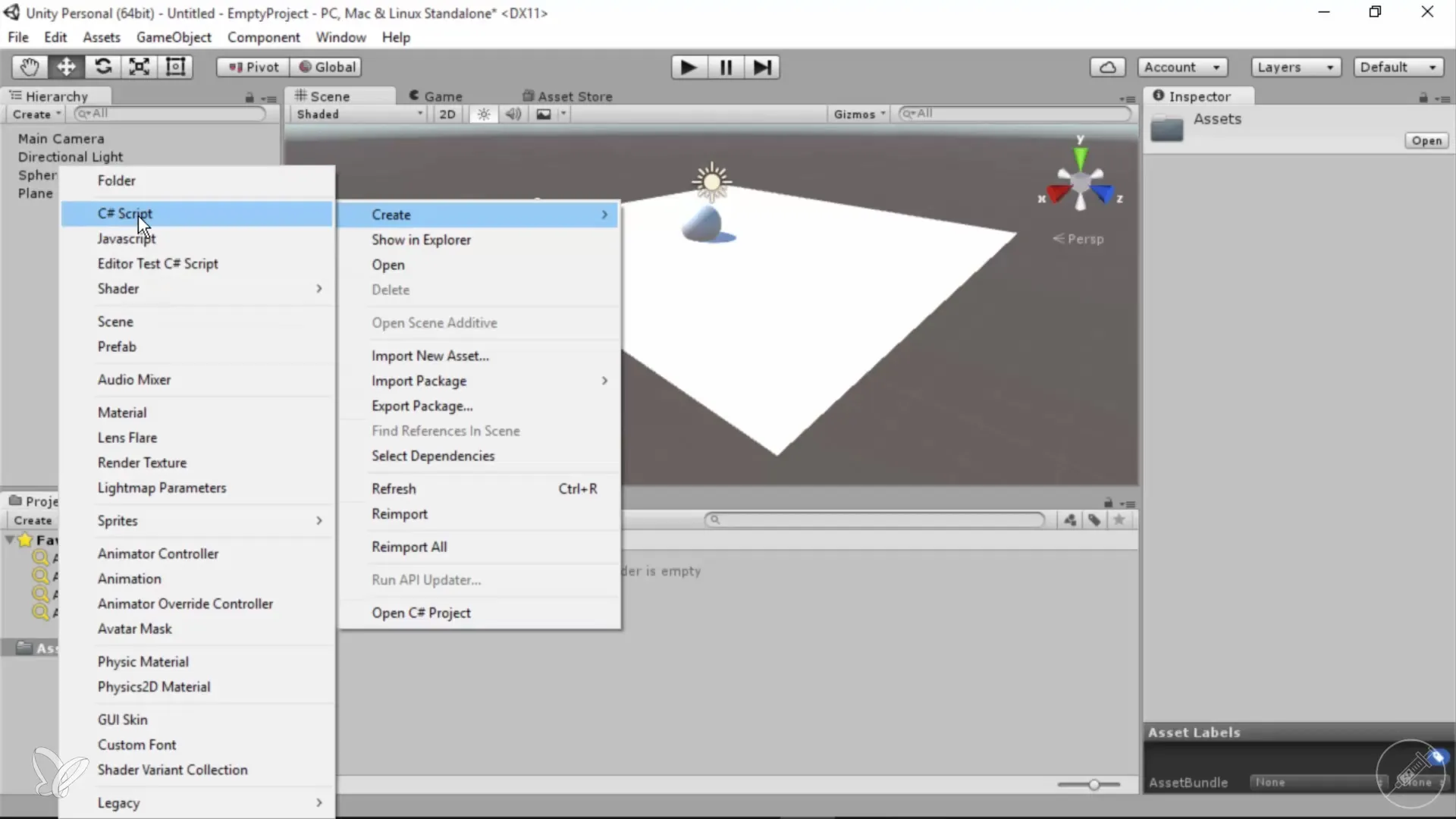
Menu a všeobecné možnosti v Unity
Nájdeš v menu rôzne položky ako „Súbor“, „Upraviť“ a „Assets“ pre základné funkcie ako ukladať a načítať. Mimo toho máš cez „Nastavenia buildu“ možnosť exportovať svoj projekt pre rôzne platformy. Tu môžeš tiež spravovať všetky nastavenia pre svoju hru.
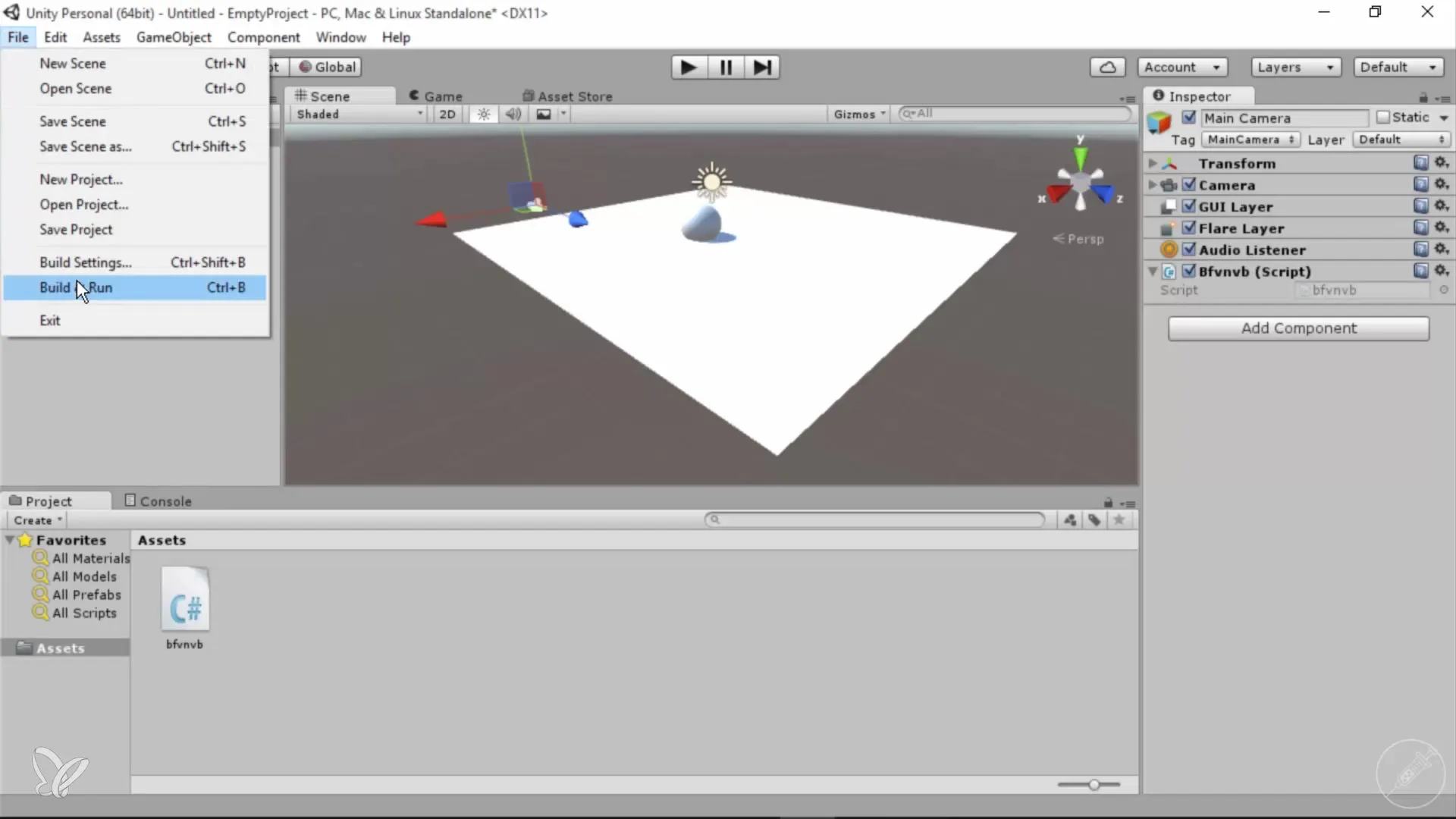
Jednoduché ovládanie a prehľadnosť
Užívateľské rozhranie Unity je v podstate užívateľsky prívetivé a prehľadné. Najväčšou výzvou je použiť správne tagy a vlastnosti a programovať skripty na dosiahnutie určitých správania. V tomto kurze sa budeme sústrediť na používanie jednoduchých zdrojov a optimalizáciu tvojich navigačných možností bez komplikovaného programovania.
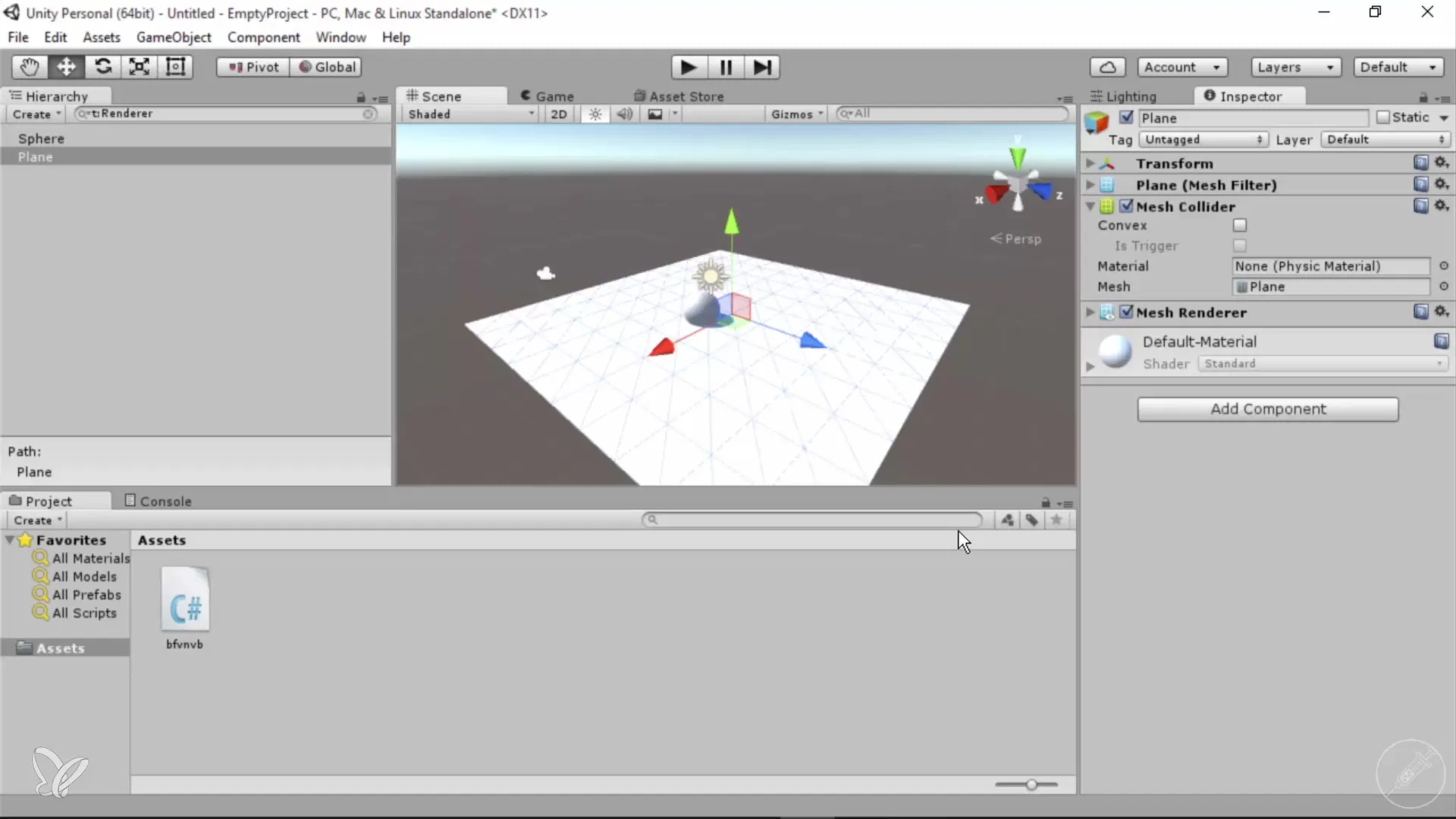
Zhrnutie – Úvod do Unity pre 360° architektúru pohľady
V tejto krátkej úvodnej prezentácii si sa zoznámil so základmi Unity, vrátane užívateľského rozhrania, navigácie v 3D priestore, správy zdrojov a vytvárania skriptov. Tieto zručnosti sú kľúčom k úspešným 360° architektonickým pohľadom a budú ti prospešné počas celého kurzu.
Často kladené otázky
Aká je hlavná funkcia Unity?Unity je vývojové prostredie pre 2D a 3D hry, ktoré ti umožňuje vytvárať interaktívne aplikácie a simulácie.
Kako pridám zdroje do Unity?Môžeš pridávať zdroje prostredníctvom Asset Store alebo importovaním balíkov v menu.
Čo je inšpektor v Unity?Inšpektor zobrazuje vlastnosti aktuálne vybraného objektu, ktoré môžeš upraviť.
Ako môžem uložiť svoje projekty v Unity?Použi menu „Súbor“ a klikni na „Uložiť“ alebo „Uložiť ako“, aby si uložit svoje projekty.
Môžem exportovať svoje projekty pre iné platformy?Áno, pomocou „Nastavení buildu“ môžeš exportovať svoj projekt pre rôzne platformy.

